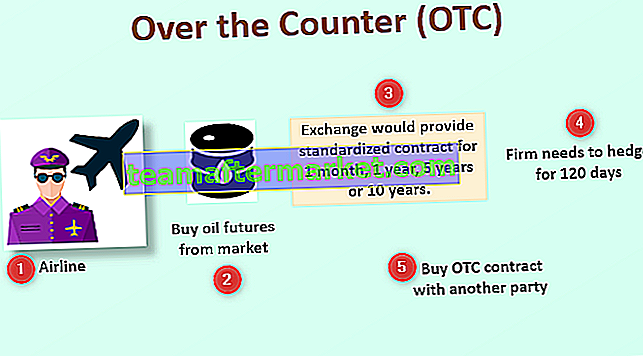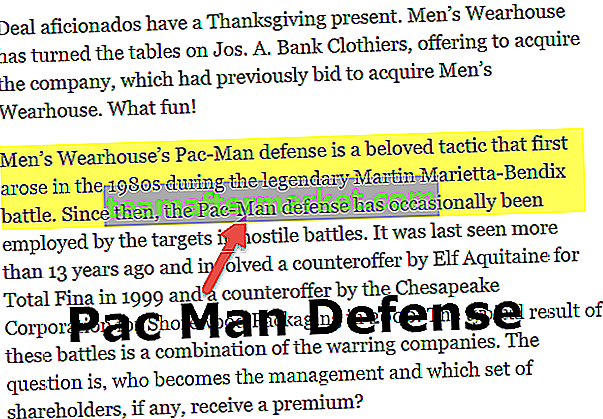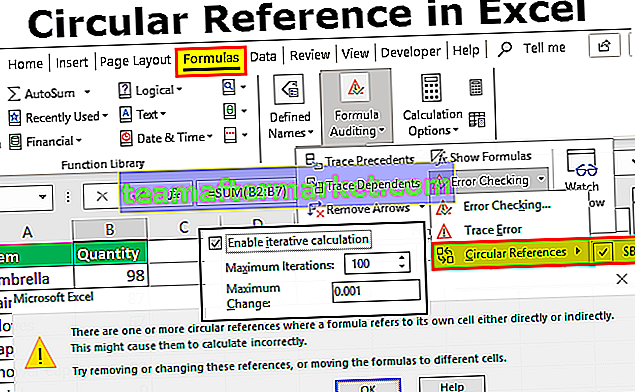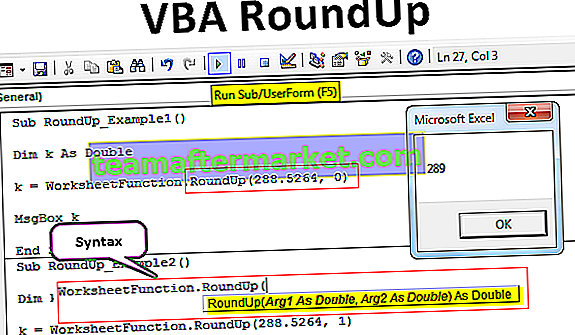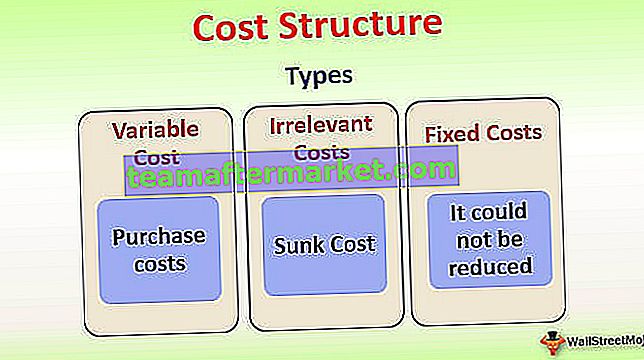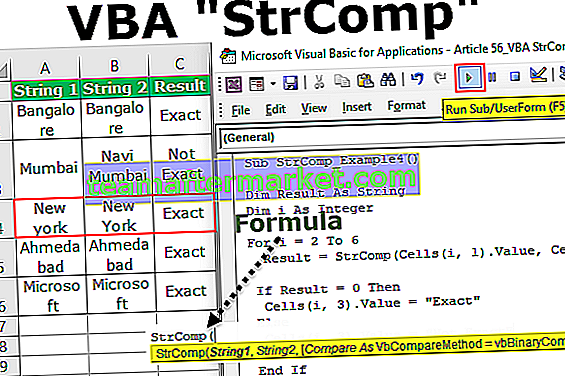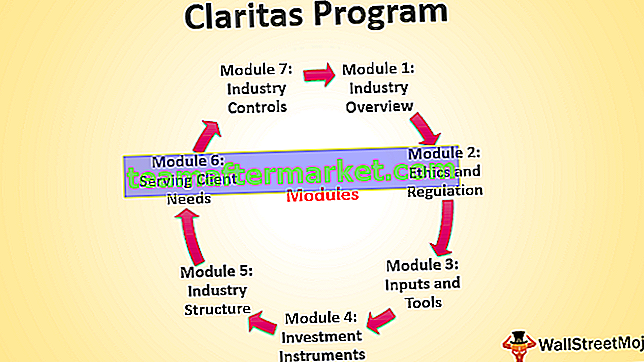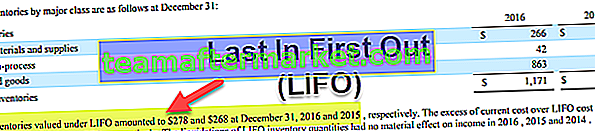O que é sobrescrito no Excel?
Os sobrescritos são semelhantes aos subscritos, que são textos e números menores do que o resto do texto, mas aparecem acima do resto do texto no excel e para usar este tipo de opção de formatação em nossos dados, precisamos clicar com o botão direito na célula e na guia de células de formato na seção de fontes, marque a opção sobrescrito.
Como sobrescrito no Excel? (Usando os 5 métodos principais)
Aqui estão os 5 principais métodos para sobrescrito no Excel -
Você pode baixar este modelo Excel sobrescrito aqui - Modelo Excel sobrescrito# 1 - Método longo
- Para selecionar o texto necessário que queremos tornar sobrescrito. Para selecionar o texto, podemos pressionar F2 para entrar no 'modo de edição' da célula selecionada ou clicar duas vezes na célula e selecionar o texto para aplicar a formatação.
- Para abrir a caixa de diálogo 'Formatar células', podemos usar o atalho do Excel que é Ctrl + 1 ou clicar na seta localizada no canto inferior direito do grupo 'Fonte' .

Na caixa de diálogo, podemos marcar a caixa de seleção 'Sobrescrito' e clicar em 'OK'.

# 2 - Método Curto
O método acima mencionado era longo. Também podemos usar a tecla de atalho, que é Ctrl + Shift + F, Alt + e .

Observe que as teclas não devem ser pressionadas simultaneamente, cada combinação de teclas deve ser pressionada e liberada sucessivamente:
- Selecione um ou mais caracteres que deseja formatar.
- Pressione Ctrl + Shift + F para abrir a caixa de diálogo Formatar células.
- Em seguida, pressione Alt + E para selecionar a opção Sobrescrito no Excel.

- Pressione a tecla Enter para aplicar a formatação e fechar a caixa de diálogo.
# 3 - Método de Equação
Para inserir uma equação, as etapas são:
Guia Inserir -> Grupo de Símbolos -> Comando de Equação

A guia contextual 'Design' será aberta como abaixo:
E a caixa de entrada será aberta para inserir a equação como abaixo.

Precisamos selecionar a opção 'Sobrescrito' do script.

Depois de selecionar a opção 'Sobrescrito no Excel' , a caixa de entrada aparecerá como abaixo:

Precisamos digitar o número em ambas as caixas e o resultado aparecerá como abaixo

Também poderíamos usar a opção 'Equação de tinta' do grupo ' Ferramentas' , que nos permite escrever a equação com o mouse e visualizar como o Excel está reconhecendo a mesma.


Depois de clicar no botão 'Inserir' , o texto aparecerá na caixa de texto

Contras do uso do método de equação
Este método insere matemática como um objeto do Excel, não um valor de célula. Podemos mover, redimensionar e girar as equações usando as alças, mas não podemos referenciá-las em fórmulas.
# 4 - Para digitar sobrescrito com a tecla Alt
O MS Excel também nos oferece a digitação de números sobrescritos (apenas 1, 2 e 3) usando a tecla Alt . Para fazer o mesmo, precisamos pressionar alguns números enquanto pressionamos a tecla Alt.
Os atalhos especificados só funcionarão se a fonte escolhida for 'Calibri' ou 'Arial'. Se tivermos selecionado qualquer outra fonte, os caracteres podem ser diferentes que obtemos após digitar esses códigos.
O número sobrescrito ou o número escrito com isso são convertidos em 'String numérica', por isso não podemos usar esses valores para cálculos.
# 5 - Método da Função Char
Também podemos usar a função 'Char' para digitar números sobrescritos. Os detalhes são os seguintes:
Como o método anterior, a saída dessa fórmula é uma string, que não podemos usar para cálculos no Excel.
Se tivermos de adicionar o mesmo número sobrescrito a todos os números, podemos usar o formato 'Personalizado' .
As etapas são as seguintes:
Suponha que temos 5 números aos quais precisamos adicionar um atalho sobrescrito no Excel.

Vamos selecionar os números e, em seguida, pressionar Ctrl + 1 para abrir a caixa de diálogo 'Formatar células' e selecionar a guia 'Número' .

Na aba 'Número' , vamos selecionar o Custom e digitar o sobrescrito desejado 0² e depois clicar em 'OK' .

O resultado será:

Ao contrário do método anterior, isso apenas altera a representação visual da célula e não o valor real na célula (a diferença pode ser verificada verificando o valor na barra de fórmulas e na célula). Se usarmos a célula em qualquer uma das fórmulas, o valor real (valor da barra de fórmula) será usado para o cálculo.
Atalho sobrescrito no Excel
Por exemplo, podemos usar atalhos sobrescritos para escrever unidades quadradas como m2 ou polegada2, números ordinais como 1º, 2º ou 3º, ou expoentes em matemática, como 23 ou 52.

Para fazer o mesmo, usamos as teclas de atalho
- Ctrl + F1 para abrir a caixa de diálogo 'Formatar células'
- Alt + E para marcar a caixa de seleção 'Sobrescrito'
- Batendo Enter.
Coisas para lembrar
- A maior parte da formatação do Excel pode ser aplicada a qualquer tipo de dados da mesma maneira, mas o atalho Superscript tem uma história diferente. Não podemos aplicar o atalho sobrescrito aos números, pois isso converteria os números em strings. Se quisermos fazer cálculos, então precisamos usar o operador '^' como mostrado abaixo para obter o efeito de potência (número sobrescrito).